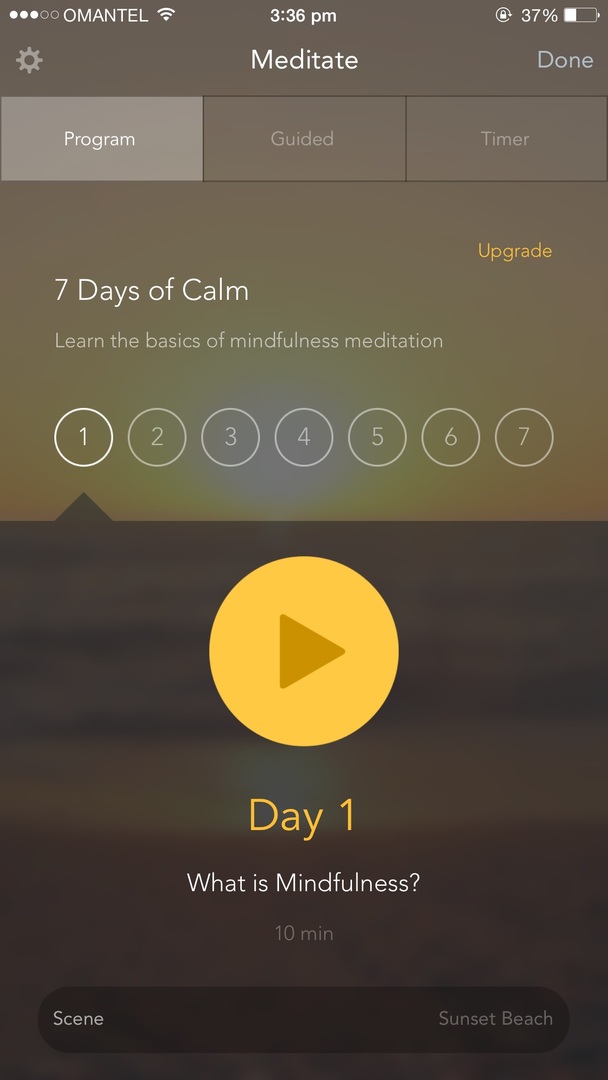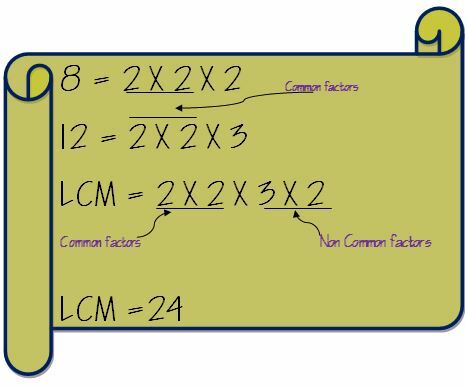Ön egyike azoknak, akik megbánják a döntést, hogy frissítenek a legújabb ajánlatra ablakok? A Windows 10 összes nagyszerű funkciója mellett el kell ismernünk, hogy a Windows 7 és A Windows 8 rendelkezik néhány funkcióval ettől kezdő előadó lett.
Szóval, elvész minden remény?
Nem, ha siet. A Windows 10 hivatalosan 2015. július 29-én indult. Ha kevesebb, mint egy hónap telt el azóta, hogy frissített a Windows 10-re, akkor sietve visszatérhet az eredeti Windows-verzióra. Ennek ellenére egy veszteség lesz. Sokunk számára, akiknek volt néhány eredeti példánya telepítve, és amelyet a Windows 10 nem támogatott, ezért az előrelépés előtt törölnünk kellett a programot a rendszerünkből. Most, amikor vissza akarja állítani az adott prgoram verzióját, a rendszer nem jelenik meg. De ne aggódj; reméljük, hogy fenntartotta a program másolatát.
Visszatérve a korábbi Windows verzióra való visszalépéshez, itt megtudhatja, hogyan történik.
Hogyan lehet visszalépni a Windows 10 korábbi verziójára?
1. Jelentkezzen be rendszergazdai felhasználói azonosítójával és jelszavával a rendszerbe
2. Kattintson a Start menüre, és válassza ki a beállításokat
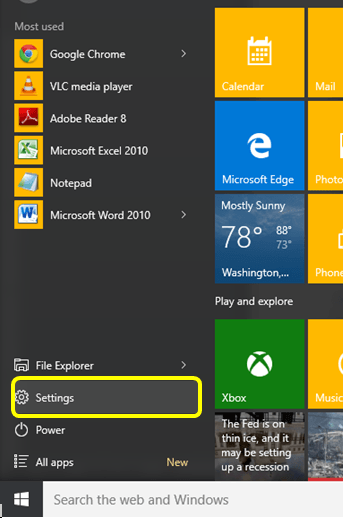
2. A beállításokban válassza az „Update & Security” lehetőséget
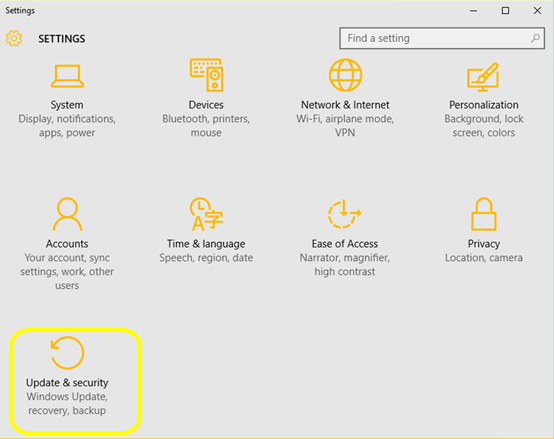
3. Kattintson a „Helyreállítás” gombra
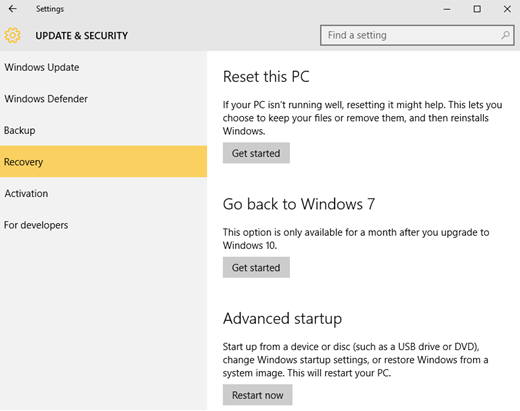
4. Kattintson a „Vissza a Windows 7-re” elemre. Ha telepítette a Windows 8 rendszert, akkor a „Vissza a Windows 8-hoz” felirat jelenik meg. Kérni fogja, hogy várjon, amíg készen áll a rendszerre. 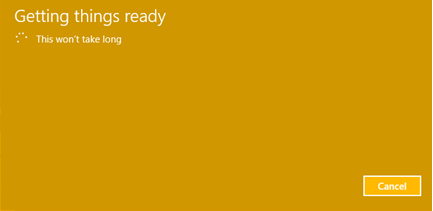
5. Mivel senki sem szereti elfogadni a vereséget, megkérdezi, miért tér vissza. Csak mondja el nekik az okot.
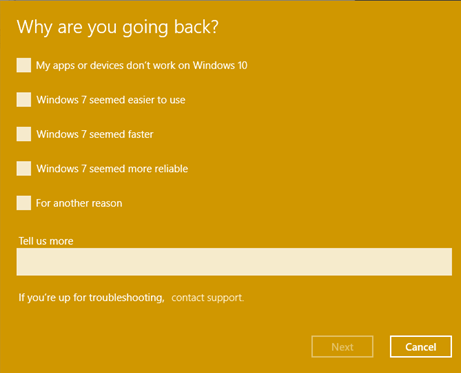
6. Megpróbálja elhitetni Önnel, hogy elhiteti veled, hogy nem jól döntesz, és azt mondod neked: „Amit tudnod kell”. Kattintson a következő gombra, és most gördül. 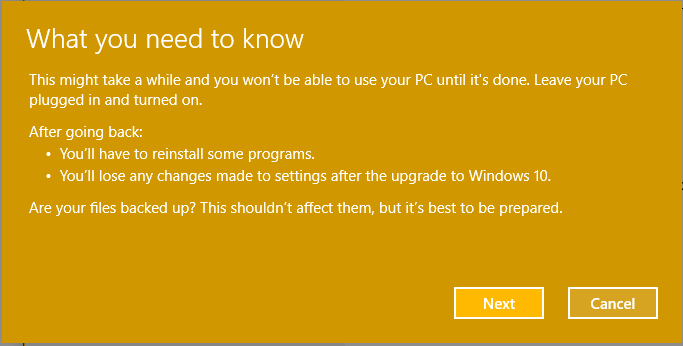
Ha tetszett a szuper egyszerű lépés, akkor megoszthatja ezt a tippet az FB-n vagy a twitteren.